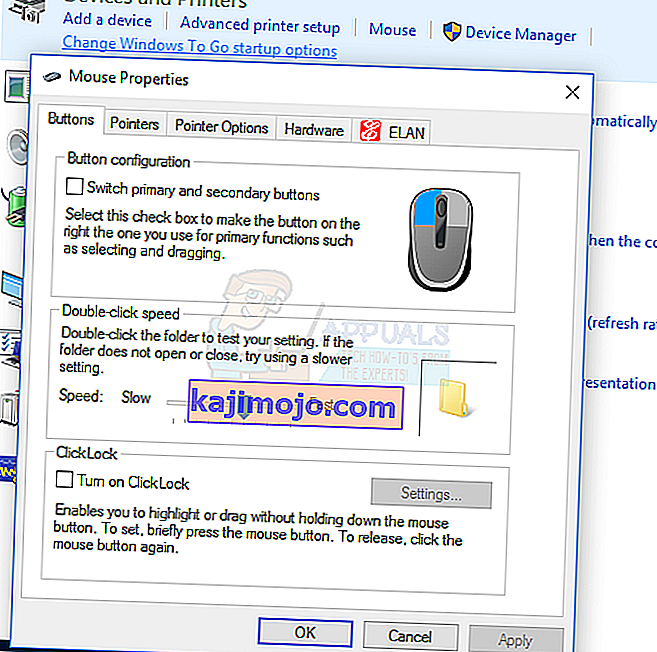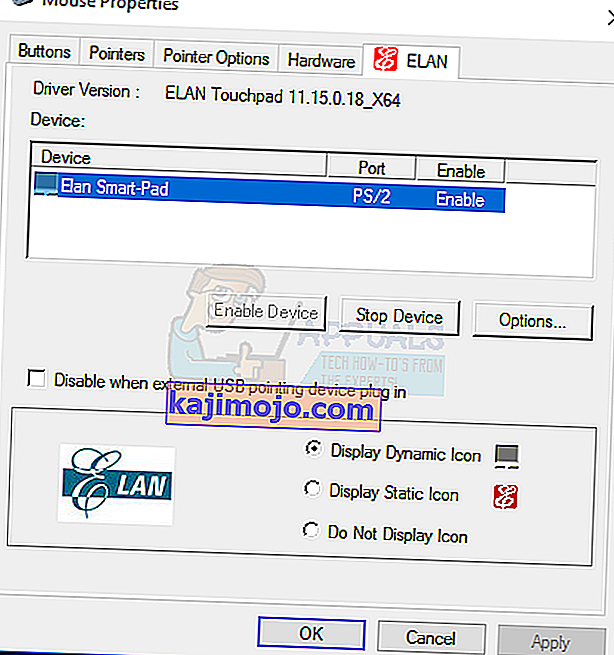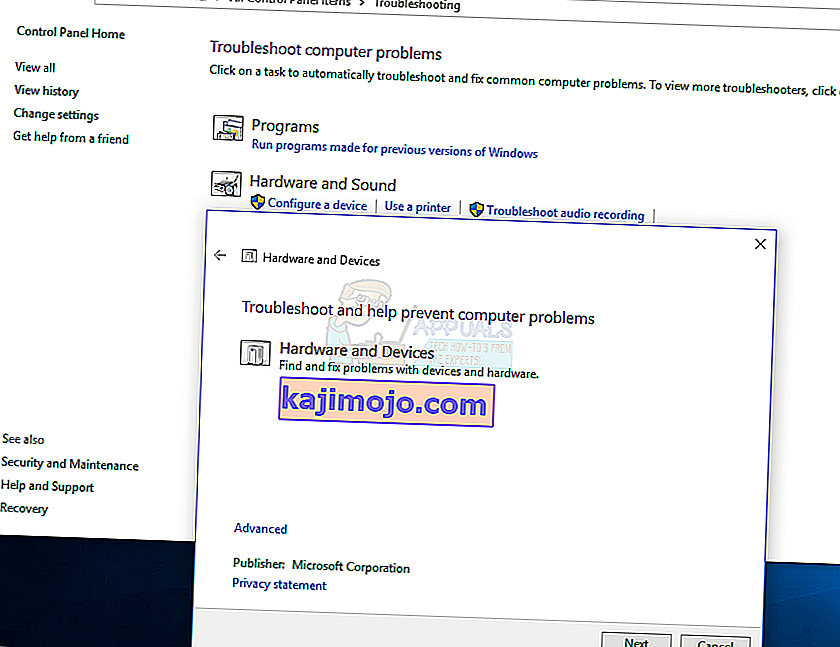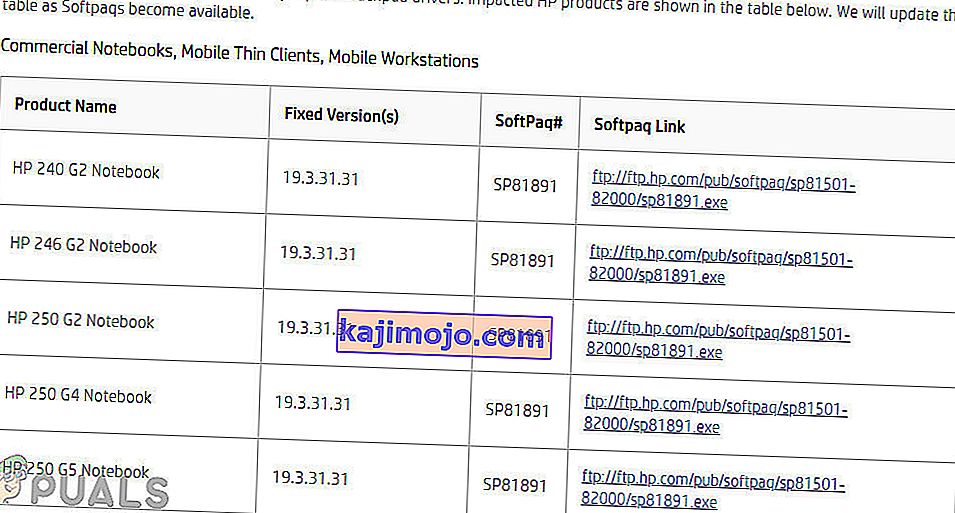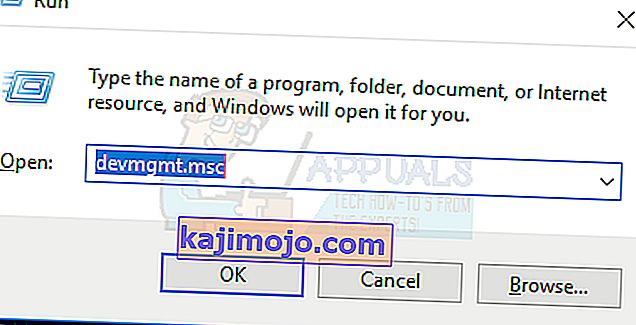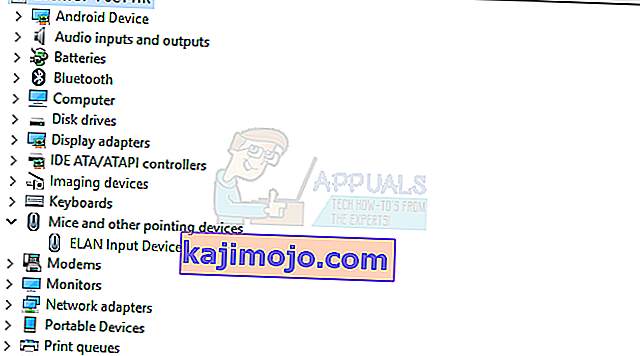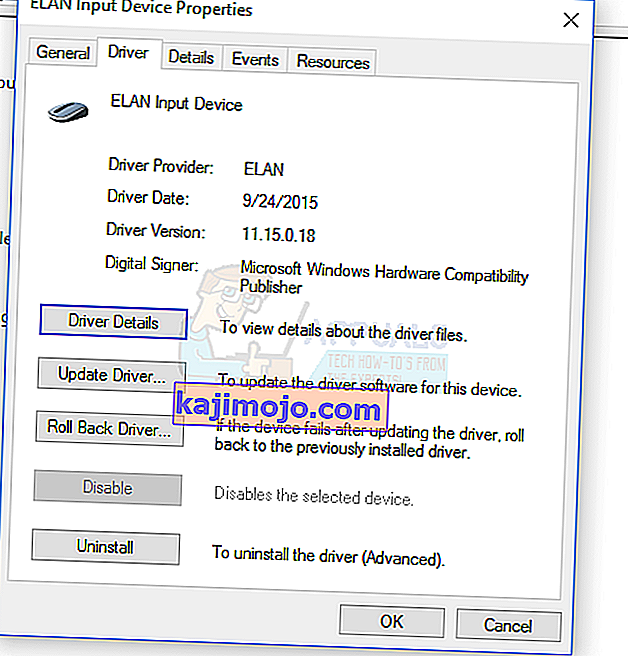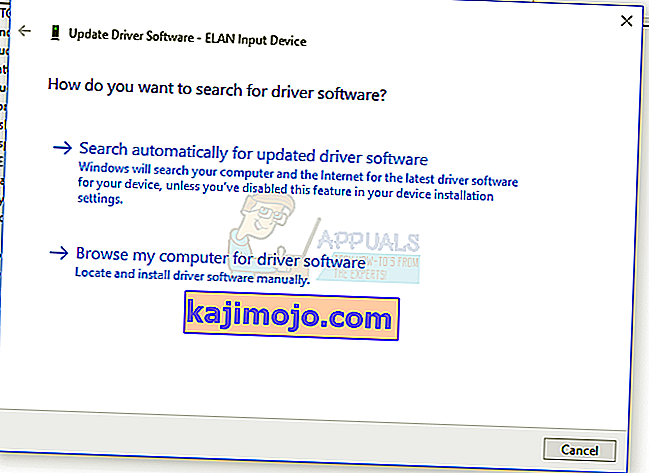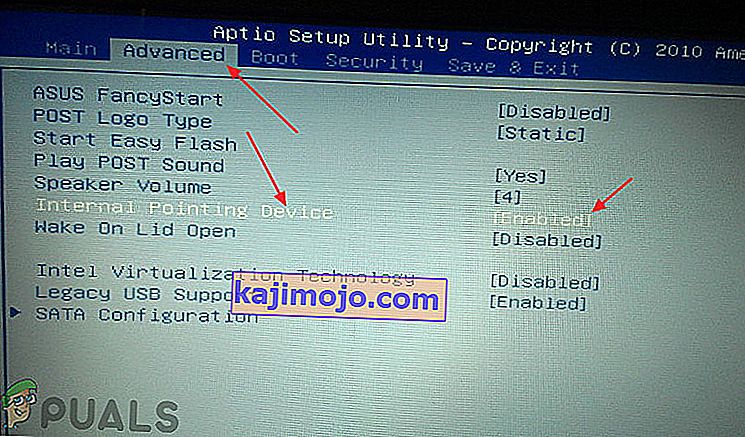Windows-kannettavan käyttö on mahdotonta ilman kosketuslevyä, ellet liitä ulkoista osoitinlaitetta. Kun kannettavan tietokoneen kosketuslevy lakkaa vastaamasta sormiin, on ongelma, mutta se voidaan ratkaista käyttämällä tässä oppaassa kuvattuja menetelmiä. Jos et pysty ratkaisemaan ongelmaa kannettavan tietokoneen kosketuslevyllä sen jälkeen, suosittelemme, että viet kannettavan tietokoneen teknikkoon jatkoa varten.

Kosketuslevy voi lakata toimimasta, jos ohjaimet ovat vahingoittuneet, jos ne ovat poistettu käytöstä Windowsissa, fyysinen kytkin tai kun kosketuslevyn asetukset ovat väärät. Tässä oppaassa on useita tapoja, joilla saat kosketuslevyn toimimaan uudelleen. Ennen kuin jatkat, suosittelemme, että liität ulkoisen hiiren tai käytät kannettavan tietokoneen TrackPointia, jos se on käytettävissä.
Tapa 1: Hiiren asetusten tarkistus
- Voit avata hiiriasetukset avaamalla Käynnistä-valikon, kirjoittamalla 'Ohjauspaneeli', painamalla Enter ja siirtymällä kohtaan Laitteisto ja äänet> Hiiri ( Laitteet ja tulostimet -kohdassa) . Voit myös napsauttaa hiiren kakkospainikkeella ilmoituskentässä olevaa hiiren kuvaketta ja valita sitten Asetukset / Ominaisuudet.
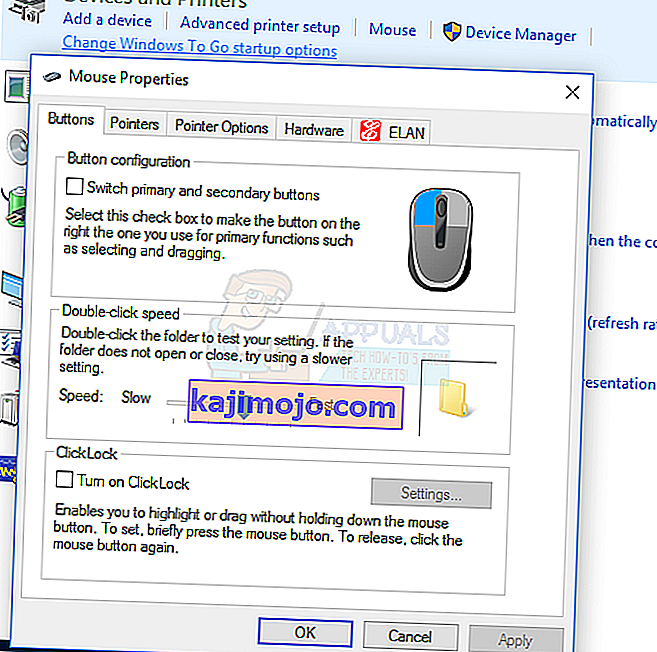
- Etsi Hiiren ominaisuudet -ikkunasta kosketuslevyn asetukset, jotka ovat yleensä Laitteisto-välilehden oikeassa reunassa. Välilehden nimi on kosketuslevyn valmistajan nimi ( Synaptic , ELAN jne.)
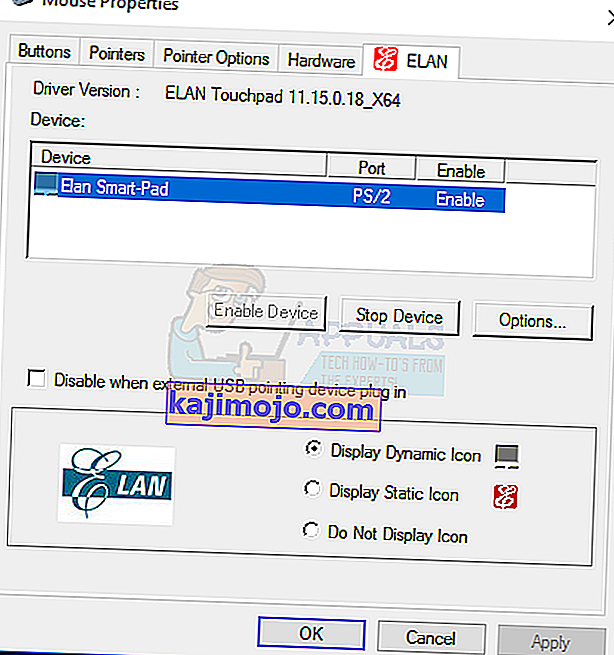
- Varmista, että Ota kosketuslevy käyttöön -valintaruutu on käytössä tai Ota laite käyttöön -painike on aktiivinen.
- Säädä muut asetukset, joita haluat muuttaa, napsauta Käytä ja sitten OK
- Liikuta sormiasi kosketuslevyllä varmistaaksesi, että se toimii.
Joissakin laitteissa kosketuslevy saattaa lakata toimimasta, jos ulkoinen hiiri on kytketty. Voit poistaa tämän asetuksen käytöstä samalla välilehdellä.
Tapa 2: Windowsin laitteiston ja laitteiden vianmäärityksen käyttäminen
Windowsin vianmääritystyökalu voi auttaa sinua tuntemattomien ongelmien löytämisessä kosketuslevylläsi ja tarjoamaan niihin ratkaisuja.
- Avaa ohjauspaneeli painamalla Käynnistä-painiketta, kirjoittamalla 'Ohjauspaneeli' ja painamalla sitten Enter-näppäintä.

- Siirry kohtaan Järjestelmä ja suojaus> Suojaus ja ylläpito> Vianmääritys> Laitteen määrittäminen (Laitteisto ja äänet -kohdassa).
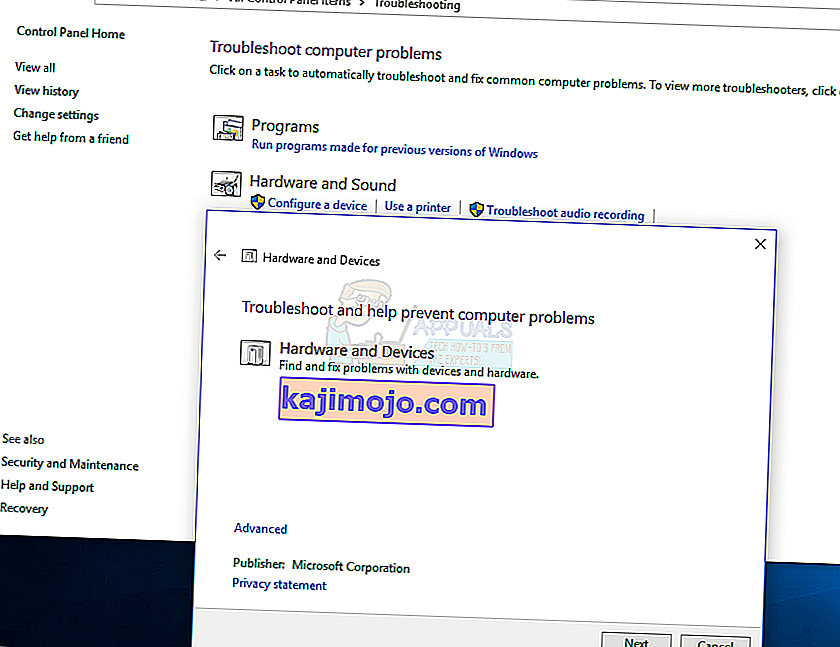
- Näkyviin tulee ohjattu vianmääritystoiminto, jossa sinun on noudatettava kehotteita etsiäksesi ongelmia ja korjata tietokoneesi laitteisto-ongelmia.
Tapa 3: Asenna kosketuslevyn ohjaimet uudelleen
Viallinen tai puuttuva hiiriohjain saattaa aiheuttaa kosketuslevyn toimimisen. Alkuperäisten kosketuslevyajurien asentaminen uudelleen voi saada sen toimimaan uudelleen. Ohjaimet eivät toimi joko viallisen päivityksen jälkeen tai kun käyttöjärjestelmän uudempi versio ei vastaa ohjainten vanhentunutta versiota.
- Käy kannettavan tietokoneen myyjän virallisella verkkosivustolla. Voit viitata tähän tuotekäsikirjastasi tai yksinkertaisesta Google-hausta (esim. HP: n verkkosivusto).
- Napsauta toimittajan verkkosivuston tukisivua
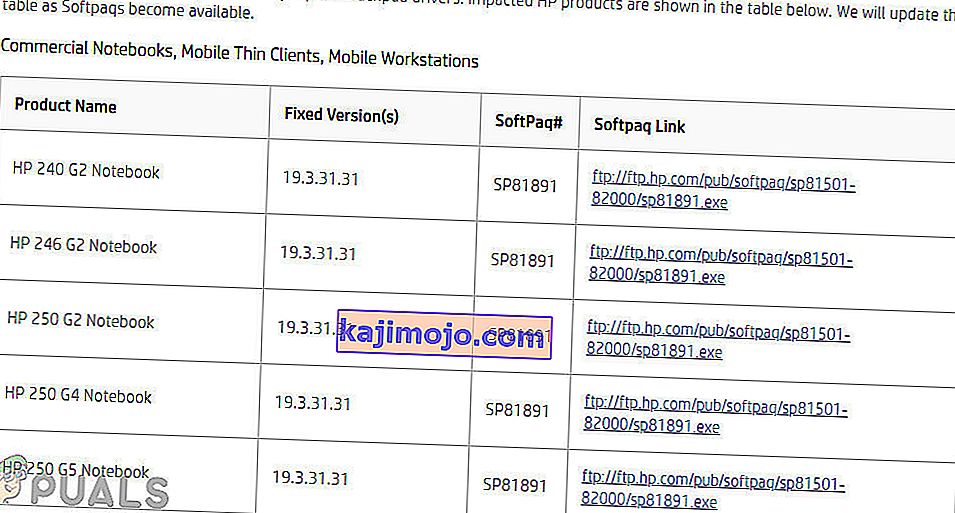
- Kirjoita mallinumero, huoltotunnusnumero tai sarjanumero sitä pyytävään kenttään. Voit myös käyttää mallivalitsimen apuohjelmaa verkkosivustolla, jos se on käytettävissä.
- Valitse Ajurit ja etsi kannettavan tietokoneen kosketuslevy / hiiriohjain. Tämä on yleensä hiiren tai kosketuslevyn alla
- Lataa uusin ohjain ja asenna se.
- Käynnistä tietokone uudelleen ja liikuta sormeasi kosketuslevyä pitkin varmistaaksesi, että se toimii.
Tapa 4: Kosketuslevyn ohjainten päivittäminen
Laitehallinta voi antaa sinulle tietoja laitteisto-ongelmista ja auttaa päivittämään nykyisiä ohjaimia. Esimerkiksi, jos laitteen vieressä on huutomerkki tai X-kuvake, se tarkoittaa, että laitteella on ohjelmisto- tai laitteisto-ongelmia. Seuraa ja päivitä kosketuslevyn ohjaimet noudattamalla seuraavia vaiheita.
- Paina Windows Key + R näppäimistöllä, kirjoita devmgmt.msc ja paina sitten Enter.
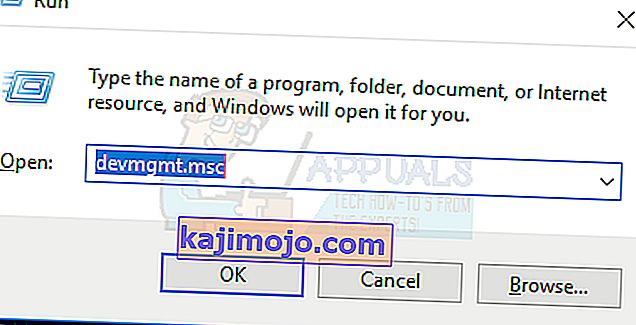
- Napsauta Hiiret ja muut osoitinlaitteet -kohdan vieressä olevaa nuolta .
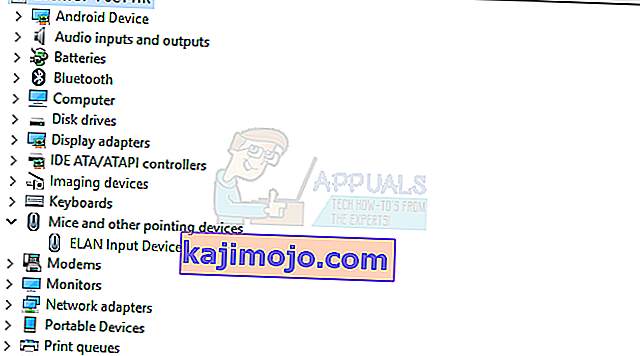
- Etsi kosketuslevy ja napsauta hiiren kakkospainikkeella kuvaketta ja valitse Ominaisuudet .
- Napsauta Ohjain- välilehteä ja varmista ensin, että Poista käytöstä- painike on aktiivinen. Näin varmistetaan, että kosketuslevy on käytössä.
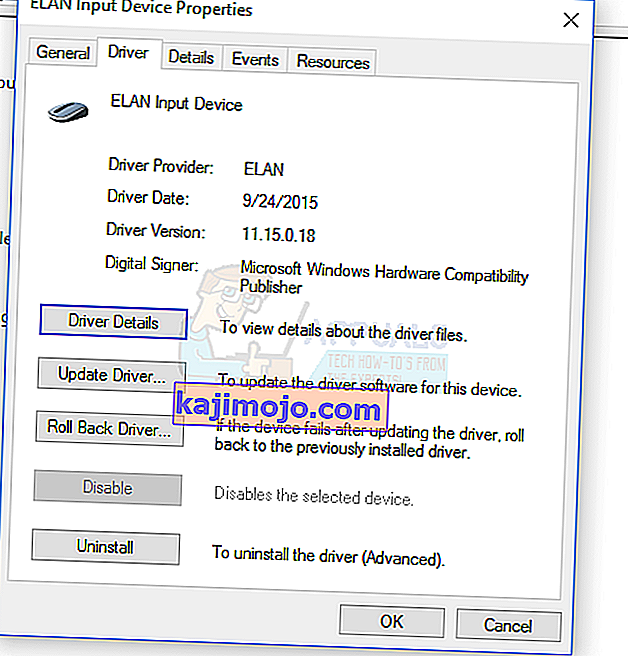
- Napsauta Päivitä ohjain samassa välilehdessä ja valitse sitten Etsi automaattisesti päivitettyä ohjainohjelmistoa. Sinun on oltava yhteydessä Internetiin, jotta tämä toimii.
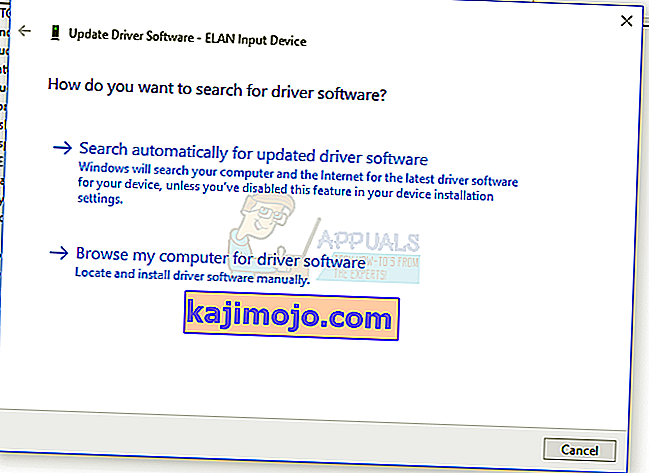
- Noudata kehotteita päivittääksesi kosketuslevyn ohjaimet
Tapa 5: Fyysisen kosketuslevyn kytkimen tarkistus
Tietokoneen käyttäjien on yleinen tapa poistaa kosketuslevy tietämättään käytöstä fyysisen kytkimen avulla, etenkin kosketuslevyissä, joissa kytkin on kulmissa.
- Etsi näppäimistön Fn- näppäin ja paina sitä. Tämä on yleensä alareunassa olevan ' ctrl ' -avaimen vieressä, ja sillä voi olla eri väri.
- Kun painat Fn-näppäintä, etsi toimintonäppäimet (F1 - F12) yhdelle kosketuslevyn kuvakkeella sormella tai kosketuslevyllä, jonka poikki on lävistäjä.

- Aktivoi kannettavan tietokoneen kosketuslevy painamalla Fn-näppäintä ja kosketuslevyn toimintonäppäintä samanaikaisesti.
- Liikuta sormiasi kosketuslevyllä varmistaaksesi, että se toimii.
Näppäimistöt, joissa multimedia-tila on käytössä, eivät vaadi toimintonäppäimen painamista kosketuslevyn aktivoinnin aikana. Sinun tarvitsee vain painaa kosketuslevyn näppäintä aktivoidaksesi sen uudelleen.
Joissakin muissa kannettavissa tietokoneissa, kuten HP: ssä, kosketuslevykytkin on kosketuslevyssä, joten sen käynnistäminen edellyttää muuta tapaa.
- Etsi hieman ontto kosketuslevyltäsi. Se on yleensä kosketuslevyn vasemmassa yläkulmassa ja sen vieressä on oranssi LED.
- Kaksoisnapauta pientä onttoa ja tarkista, sammuuko LED (jos sellainen on).
- Tarkista, että se toimii, siirtämällä sormiasi kosketuslevyä pitkin.
Tapa 6: BIOS-asetusten tarkistus
Viimeisenä keinona tarkistamme, onko kosketuslevyn vaihtoehto poistettu käytöstä itse BIOSista. Jokaisella kannettavalla tietokoneella on kosketuslevyn asetukset BIOSissa, jossa käyttäjä voi joko poistaa käytöstä tai poistaa sen käytöstä oman tahtonsa mukaan. Jos kosketuslevyn asetukset ovat oletusarvoisesti pois käytöstä BIOSissa, muiden asetusten muuttaminen ei onnistu.
Huomaa: Varmista, ettet muuta muita BIOS-asetuksia, joista et tiedä.
- Sammuta tietokone ja käynnistä se uudelleen BIOSiin. Tämä on laitekohtainen ja näkyy yleensä, kun POST-näyttö tulee esiin. Esc-, Delete-, F2-, F8-, F10- ja F12-näppäimet ovat yleisimpiä näppäimiä, joita painetaan BIOSiin siirtymiseksi.
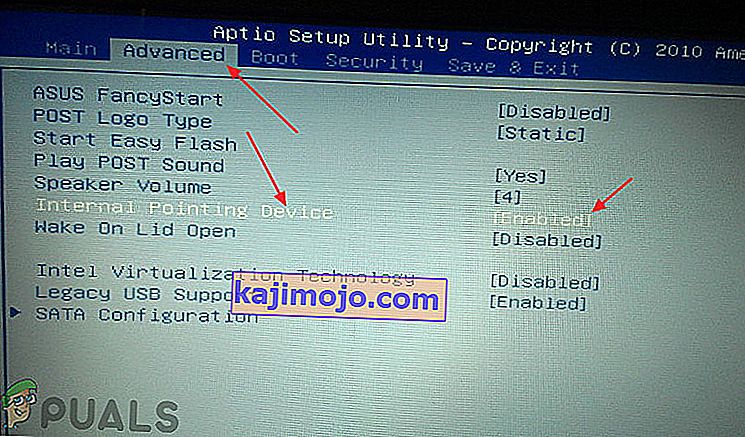
- Tarkista laitteistoasetukset ja ota kosketuslevy käyttöön, jos se on poistettu käytöstä.
- Sulje BIOS ja käynnistä tietokone uudelleen ja tarkista sitten, että se toimii, siirtämällä sormiasi kosketuslevyllä.